- トップ
- ミーティングアレンジ
- : ミーティング[グループ] 調整相手
ミーティング[グループ] 調整相手
日程調整依頼に返答する
- 1.ポータルの新着情報から「日程調整依頼」をクリックします。
返答画面が表示されます。
- 2.候補ごとに参加できるかどうか確認して変更します。
- 3.最後に、
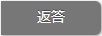 ボタンをクリックして返答します。
ボタンをクリックして返答します。
日程調整の返答画面
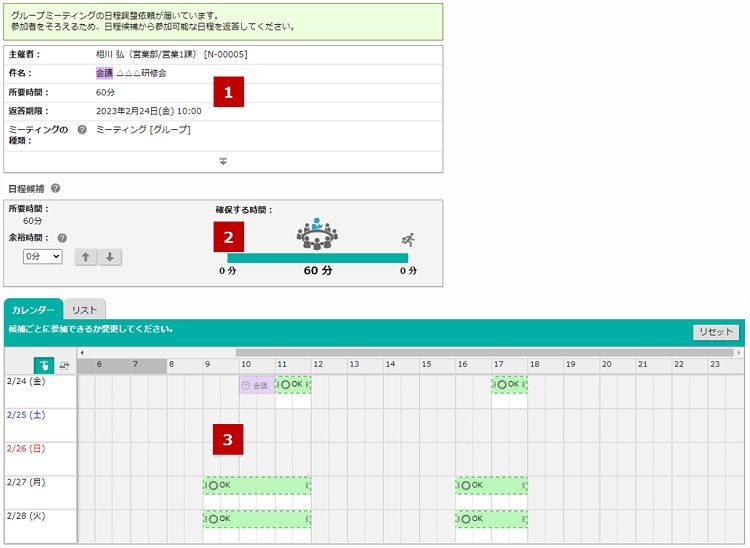
 概要
概要
| 項目 | 説明 |
|---|---|
| 日程調整の内容 | 場所や所要時間など日程調整の内容が表示されます。 |
 日程候補(条件)
日程候補(条件)
| 項目 | 説明 |
|---|---|
| 所要時間 | 参加するために必要な時間が表示されます。 |
| 余裕時間 | 指定すると既に登録されているスケジュールから余裕時間(移動や準備の時間)を加味した候補を表示します。 |
 日程候補
日程候補
| 項目 | 説明 |
|---|---|
| 候補 | 主催者が公開した候補が表示されます。 候補ごとに参加できるかどうかを変更してください。 カレンダー:候補がカレンダー表示されます。 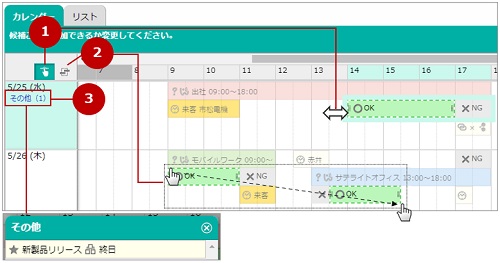 ①スクロールモード:カレンダーをスクロールできるモードにします。 両端をドラッグすることで時間を変更することができます。 クリック操作で候補を切り替えできます。 ②矩形選択モード:カレンダー上の候補を複数選択できるモードにします。 ドラッグで範囲選択すると選択範囲上の候補を切り替えられます。 ③その他:イベントなど候補に影響しないスケジュールが表示されます。ポップアップで内容を確認できます。 リスト:候補がリスト表示されます。 候補時間をクリックすると編集ダイアログを表示し時間を変更することができます。 例)14:00~16:00 → 14:00~15:00は〇、15:00~16:00は✕へ調整 1.時間プルダウンを「16:00」→「15:00」へ変更します。 下の行に残り時間が追加されます。 2.候補の返答を変更します。 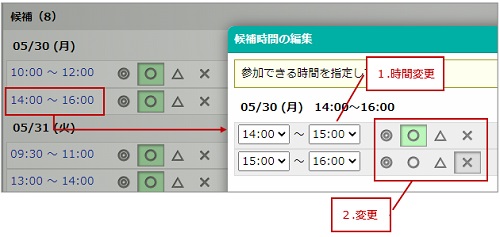 [返答の意味] 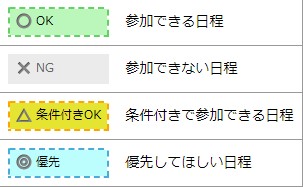 条件付きで参加可能な場合には、候補ごとに条件を入力できます。 入力内容は主催者が一覧で参照できるようになります。 都合が合わない場合、「別日程を希望」することができます。 別日程を希望すると、主催者へ別日程を希望の通知が送られます。 |
補足
- 返答後、スケジュールが追加された場合、主催者の返答結果にはNGへ自動変更されます。
返答変更の連絡する手間や連絡忘れを防止します。
表示例)
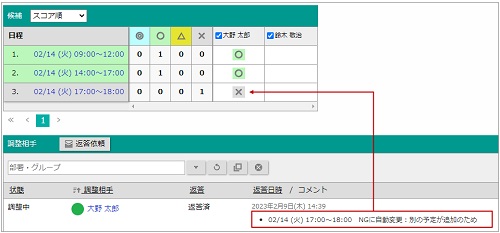
※返答者の返答内容は、返答時のまま表示されます。自動変更の内容は、連動しません。
返答を編集する
- 1.メニューパレットより、
 ミーティングアレンジアイコンをクリックします。
ミーティングアレンジアイコンをクリックします。
日程調整一覧画面が表示されます。
- 2.調整依頼タブをクリックします。
- 3.ミーティングの種類が「ミーティング [グループ]」の返答する日程調整の件名をクリックします。
返答画面が表示されます。
- 4.候補ごとに参加できるかどうか確認して変更します。
現在時刻が返答期限より前で日程が確定されていない場合、編集することができます。
- 5.最後に、
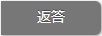 ボタンをクリックして返答します。
ボタンをクリックして返答します。
ミーティングアレンジメニュー
- ミーティングアレンジとは
- 社内
- ミーティング [1on1]
- 日程調整を依頼する
- 日程調整依頼に返答する
- ミーティング [グループ]
- 日程調整を依頼する
- 社外
- アポイント [1on1]
- 日程調整を依頼する
- アポイント [グループ]
- 日程調整を依頼する
- 予約受付 [1on1]
- 日程調整を依頼する
- 予約受付 [グループ]
- 日程調整を依頼する
- 日程調整依頼に返答する
- 社内調整依頼に返答する
- 社外の日程調整依頼に返答する
- 日程調整とスケジュールの関係
- 日程調整の締切
- 日程調整を検索する
- 日程調整を中止する
- 日程調整を削除する
- ミーティングアレンジのオプション設定
